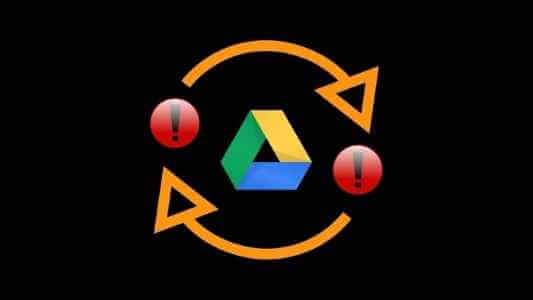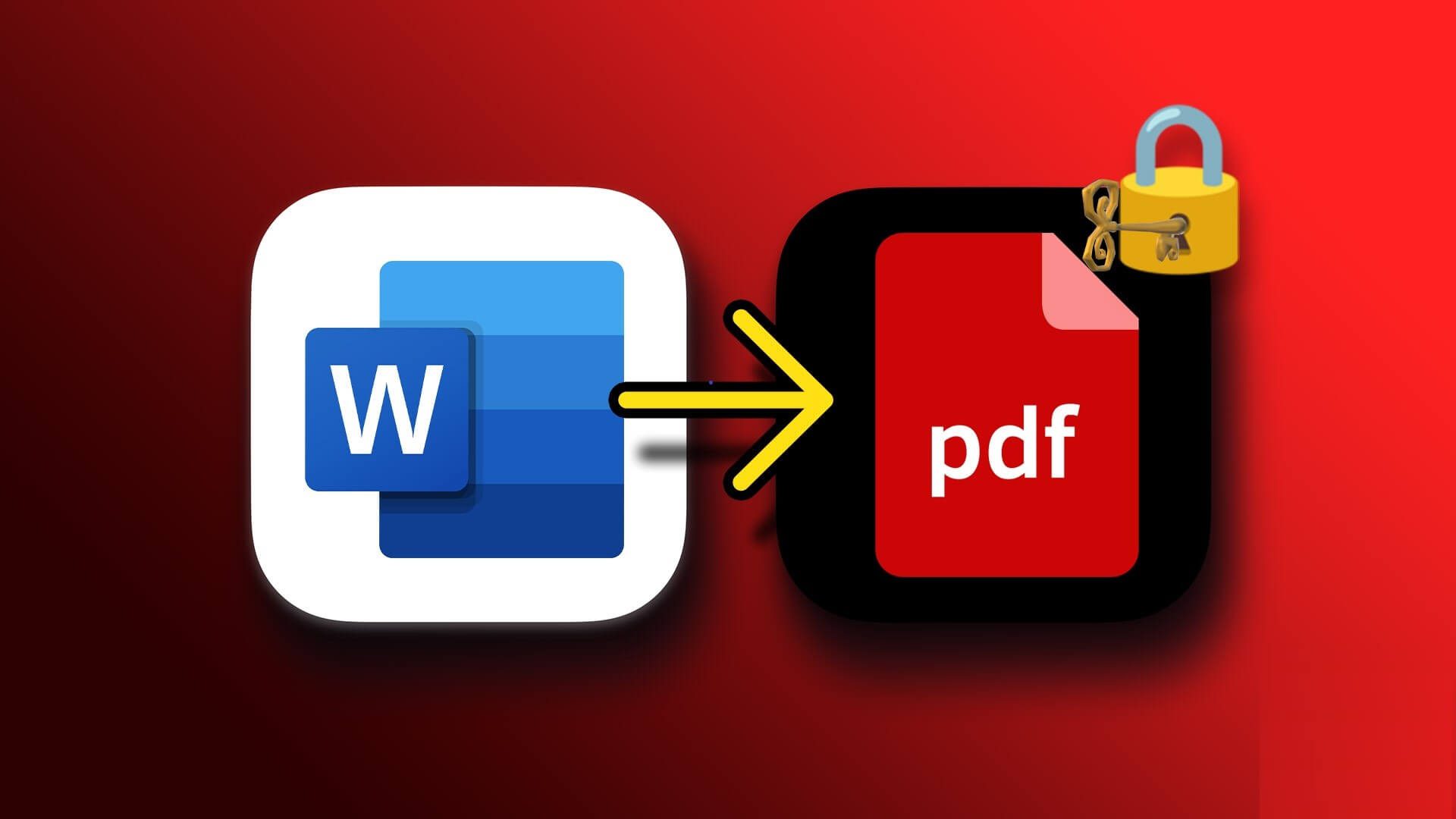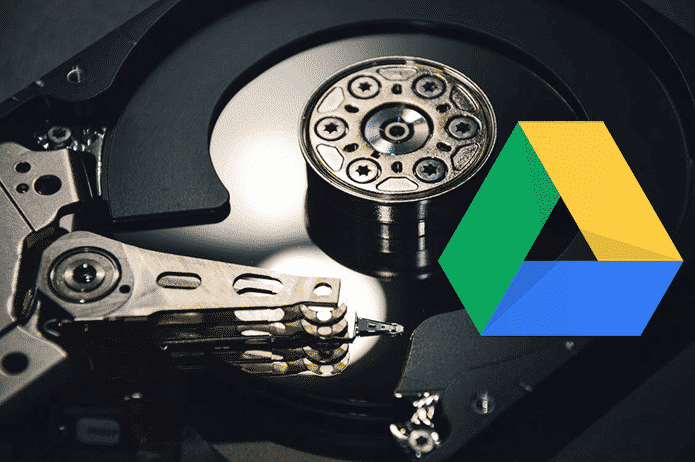måske du kan være Sidehoveder og sidefødder I et Microsoft Word-dokument er overskrifter og sidefødder nemme at bruge til at forbedre kommunikationen. Et eksempel på dette er, når du skal inkludere dokumenttitlen på hver side. Du kan nemt gøre dette med en overskrift, og det vil gøre dokumentet lettere for læseren at forstå. Sidefødder kan også hjælpe dig med at tilføje oplysninger såsom referencer og sidetal. Spekulerer du på, hvordan du tilføjer overskrifter og sidefødder til dit Word-dokument? Dette indlæg viser dig, hvordan du indsætter, redigerer og sletter overskrifter og sidefødder i et Microsoft Word-dokument.

Sådan administrerer du overskrifter i Microsoft Word
Overskriften i Microsoft Word er den øverste del af et Word-dokument. Den viser alle mulige oplysninger, såsom dokumentets emne, sidetal, firmalogo, forfatterens navn osv. Sådan administrerer du overskrifter i et Microsoft Word-dokument:
Header-input
Trinene nedenfor vil guide dig til, hvordan du indsætter en header i Microsoft Word:
Trin 1: Klik på Start-knappen, skriv Microsoft Word, og tryk på Enter for at åbne et Microsoft Word-dokument.
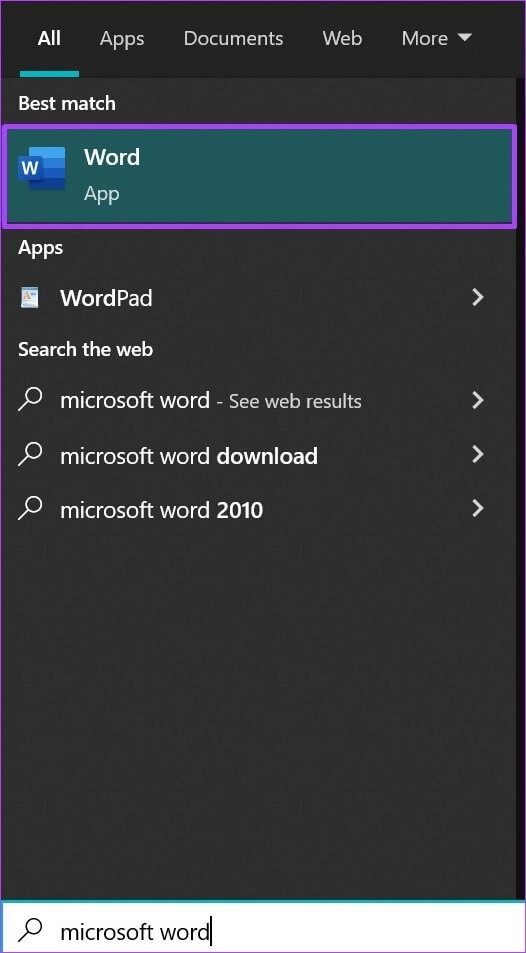
Trin 2: Klik på fanen Indsæt på båndet.

Trin 3: Klik på Overskrift.

Der er et par indbyggede headerdesigns, du kan vælge imellem.
Trin 4: Vælg en af de tilgængelige skabeloner, og MS Word burde tilføje den skabelon til dit dokument.
Trin 5: Flyt markøren til titlen, og skriv den ønskede tekst.
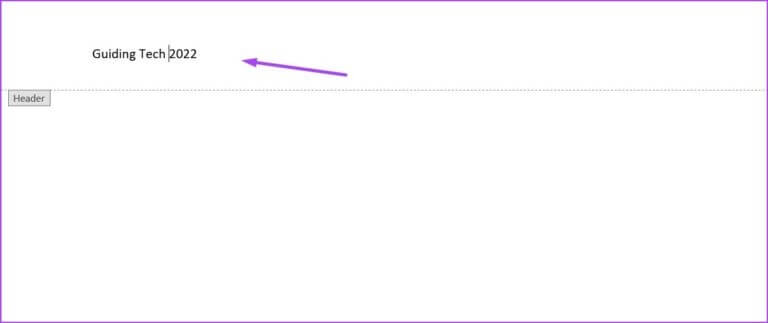
Trin 6: Klik på Luk sidehoved og sidefod, når du har indsendt teksten. Alternativt kan du trykke på Esc-tasten på tastaturet.
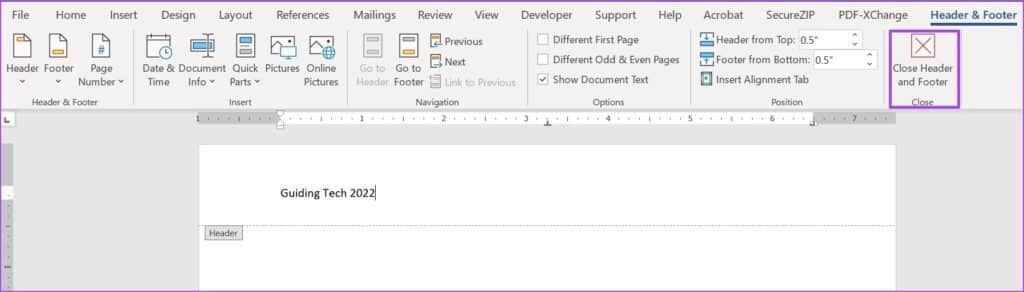
Hovedredigering
Trinene nedenfor hjælper dig med at redigere en overskrift i Microsoft Word:
Trin 1: Placer markøren øverst i Word-dokumentet, hvor overskriften er placeret, og dobbeltklik for at starte redigeringsværktøjet til overskrift og sidefod.
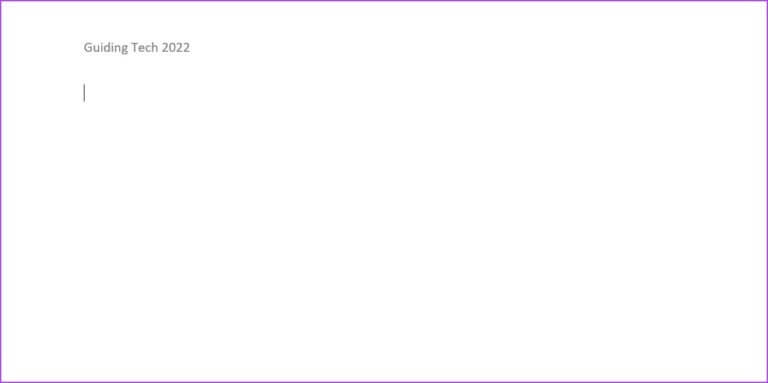
Trin 2: Flyt markøren til den del af overskriften, du vil redigere, og foretag dine justeringer.
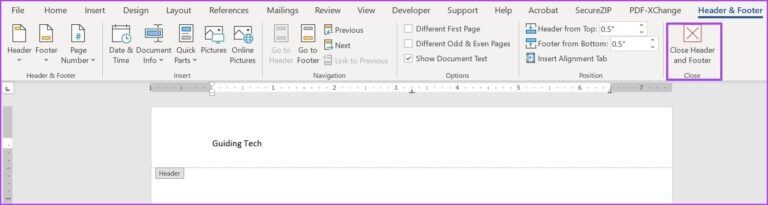
Trin 3: Når du har redigeret overskriften, skal du klikke på Luk overskrift og sidefod i båndet for at lukke redigeringsværktøjet. Alternativt kan du dobbeltklikke et andet sted i dokumentet end overskriftssektionen for at lukke editoren.
Slet overskrift
Se nedenstående trin for at lære, hvordan du sletter en overskrift i Microsoft Word:
Trin 1: Klik på Indsæt i båndet.

Trin 2: Vælg Overskrift på listen over valgmuligheder.

Trin 3: Klik på Fjern overskrift.
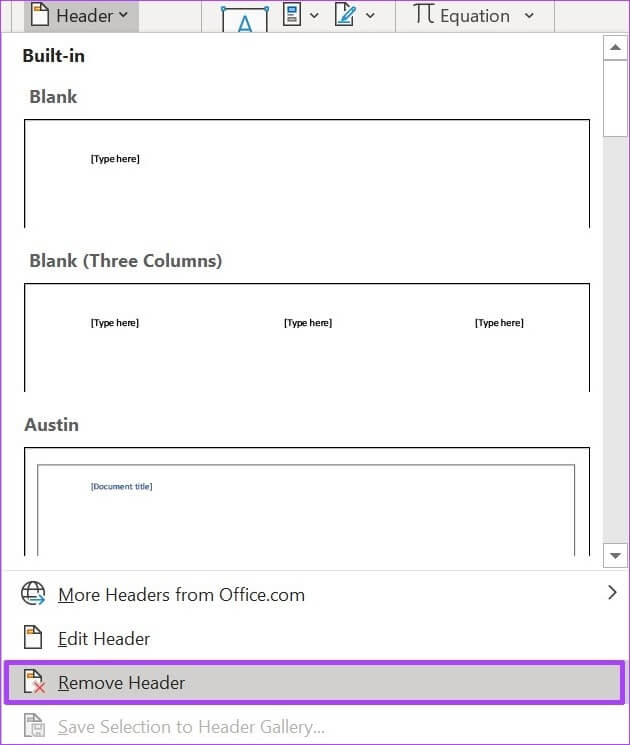
Når du følger disse trin, fjerner Word automatisk overskriften fra dit dokument.
Lad os se på, hvordan man administrerer sidefod i Microsoft Word.
Sådan håndterer du fødder med Microsoft Word
Administration af sidefod i Microsoft Word minder meget om administration af overskrifter. Sidefodsprocessen er stort set den samme, som vi diskuterede ovenfor for overskriftssektionen. Sådan fungerer det:
Indsæt sidefod
Sådan indsætter du en sidefod i Microsoft Word:
Trin 1: Klik på Start-menuen, skriv Microsoft Word, og tryk på Enter for at starte et Microsoft Word-dokument.
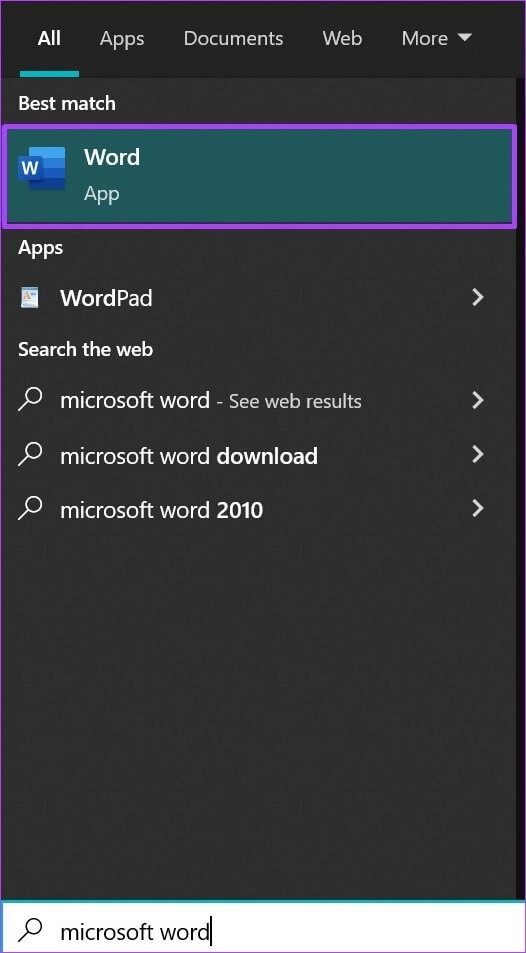
Trin 2: Klik på fanen Indsæt på båndet.

Trin 3: Klik på “Footer”.

Ligesom med overskrifter er der indbyggede sidefodsdesigns, som du kan vælge imellem.
Trin 4: Vælg en af de tilgængelige skabeloner, og MS Word burde tilføje den skabelon til dit dokument.
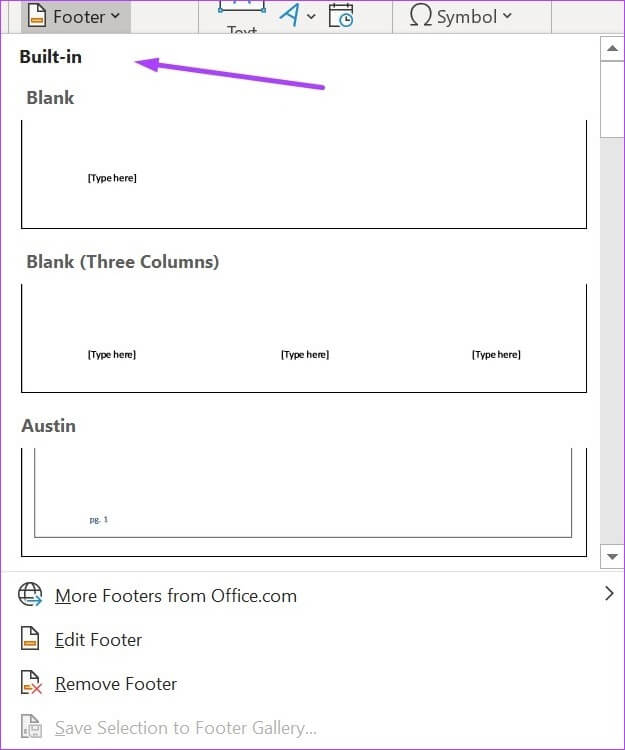
Trin 5: Flyt markøren til sidefoden, og angiv derefter din foretrukne tekst.
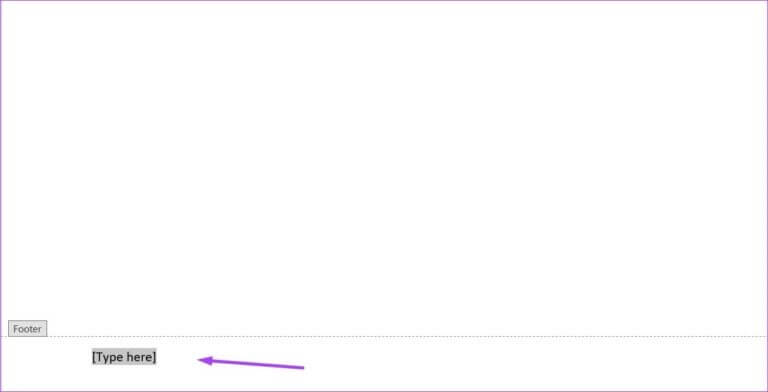
Trin 6: Klik på Luk sidehoved og sidefod, når du har tilføjet tekst. Alternativt kan du trykke på Esc-tasten på tastaturet.
Rediger sidefod
Hvis du vil tilføje flere detaljer eller rette noget i sidefoden, kan du følge nedenstående trin for at redigere en sidefod i Microsoft Word:
Trin 1: Dobbeltklik på den sidefod, du vil redigere. Dette åbner værktøjet til redigering af sidehoved og sidefod.
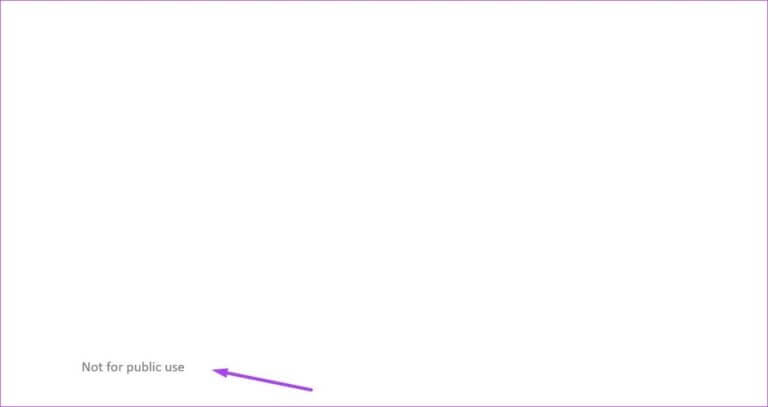
Trin 2: Flyt markøren til det sted i sidefoden, hvor du vil tilføje oplysninger, og foretag dine justeringer.
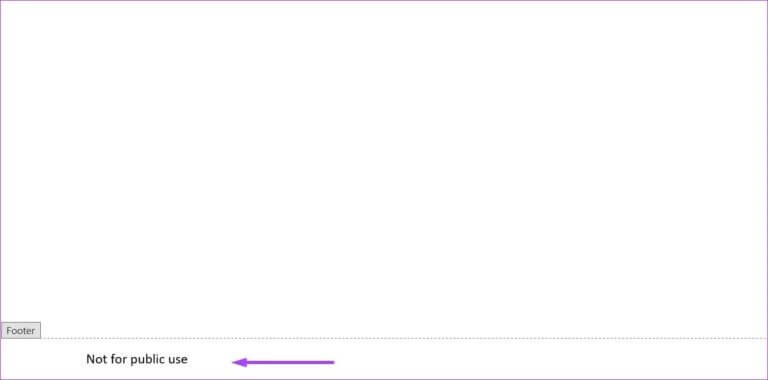
Trin 3: Når du har redigeret sidefoden, skal du klikke på Luk sidehoved og sidefod i båndet. Dette lukker redigeringsværktøjet. Du kan også dobbeltklikke på en hvilken som helst del af dokumentet bortset fra sidefodssektionen for at lukke værktøjet.
Slet sidefod
Trinene nedenfor viser dig, hvordan du sletter en sidefod i Microsoft Word:
Trin 1: Klik på Indsæt i båndet.

Trin 2: Vælg sidefoden fra listen over valgmuligheder.

Trin 3: Klik på Fjern sidefod.
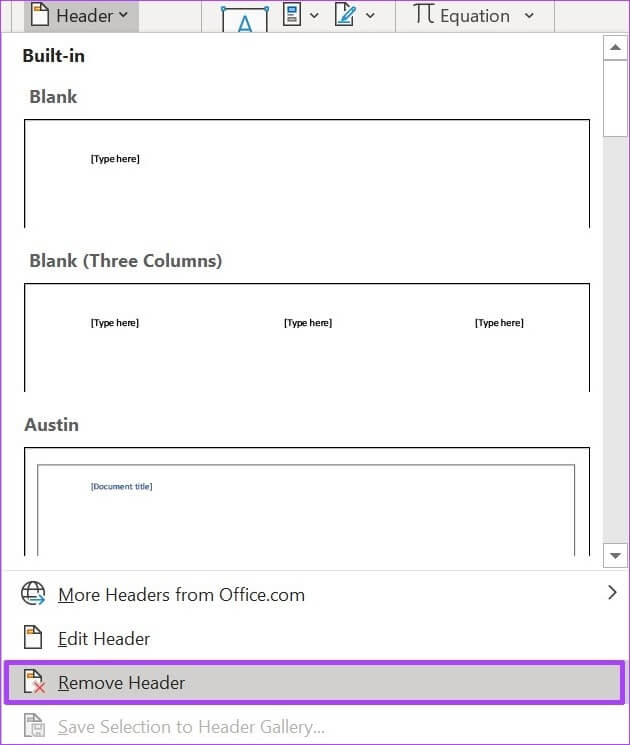
Gør dine Microsoft Word-dokumenter bedre.
Sidehoveder og sidefødder kan helt sikkert få dit dokument til at skille sig ud. En anden funktion i Microsoft Word, der fungerer på samme måde, er Slutnoter og fodnoterDisse funktioner hjælper med at give referencer eller yderligere kommentarer til forskellige dele af hovedteksten i et Word-dokument.